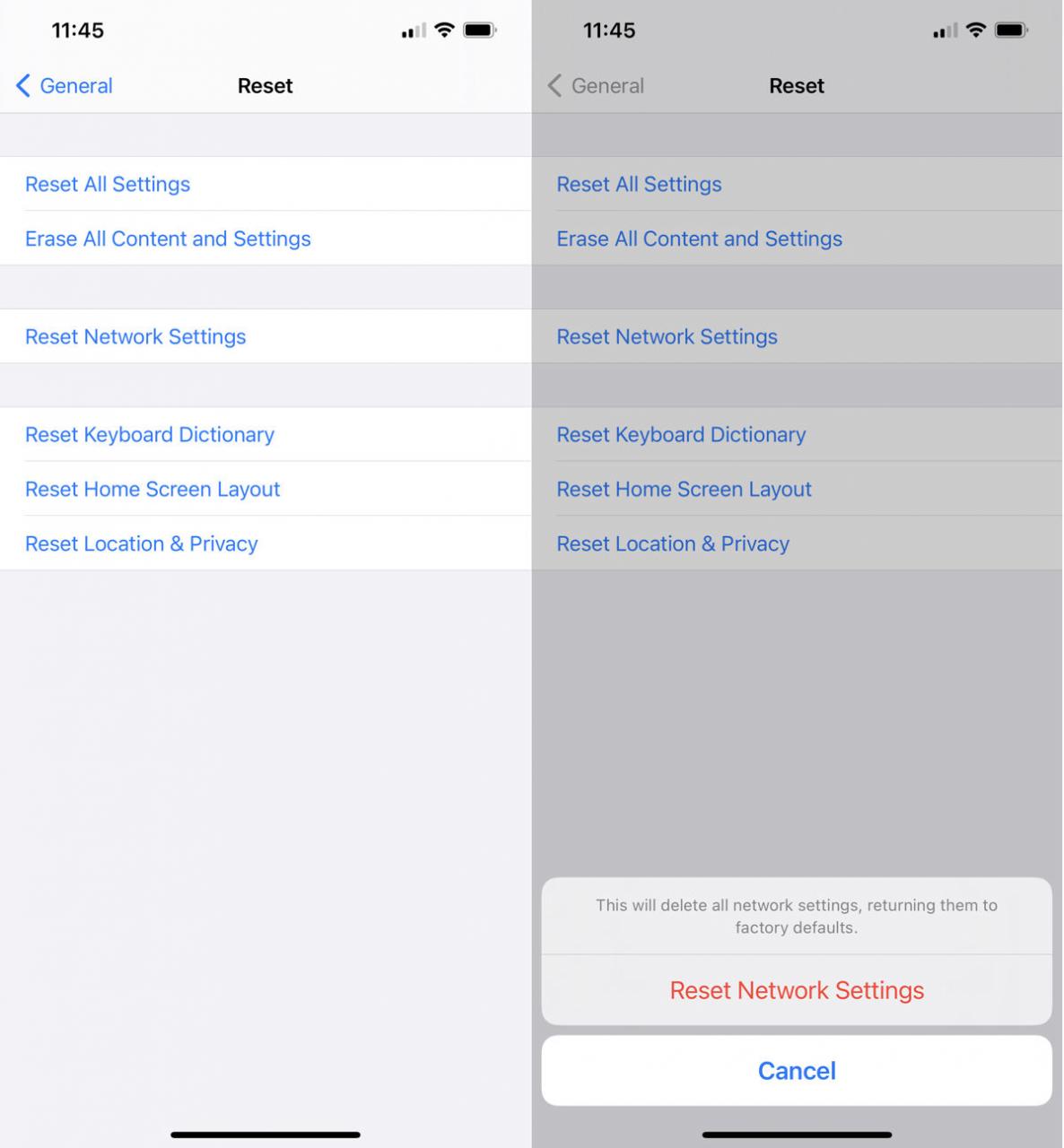우리는 WiFi에 연결되어 있거나 모바일 데이터를 사용하는 동안 인터넷에 연결할 수 없는 것과 관련하여 어느 시점에서 iPhone에서 연결 문제를 경험했다고 확신합니다. 이런 일이 발생하는 데는 여러 가지 이유가 있을 수 있습니다. 때로는 서비스 제공업체 때문일 수도 있고 때로는 전화 설정 때문일 수도 있습니다.
후자가 문제의 원인이라고 생각되면 iPhone에서 네트워크 재설정을 수행하여 문제를 해결하는 데 도움이 될 때입니다.
iPhone의 네트워크 설정은 무엇입니까?
네트워크 설정은 이름에서 알 수 있듯이 iPhone이 WiFi 또는 셀룰러 네트워크에 연결되는 방식을 제어하는 설정입니다. 애플에 따르면 , 네트워크 설정 재설정은 다음을 의미합니다.
네트워크 설정 재설정: 모든 네트워크 설정이 제거됩니다. 또한 설정 > 일반 > 변환에서 설정한 장치 이름이 "iPhone"으로 재설정되고 수동으로 신뢰할 수 있는 인증서(예: 웹 사이트)가 신뢰할 수 없음으로 변경됩니다.
네트워크 설정을 재설정하면 구성 프로필 또는 MDM(모바일 장치 관리)으로 설치되지 않은 이전에 사용된 네트워크 및 VPN 설정이 제거됩니다. Wi-Fi가 꺼졌다가 다시 켜지면 사용 중인 네트워크와 연결이 끊어집니다.”
연결 문제 해결
설정을 기본값으로 재설정하는 모든 것은 큰 변화이므로 가볍게 여겨서는 안 됩니다. 그렇기 때문에 iPhone 네트워크 설정을 재설정하기 전에 문제가 무엇인지, 재설정이 필요한지 여부를 아는 것이 좋습니다. 다음은 문제를 해결하는 데 도움이 될 수 있는 몇 가지 단계이며 iPhone을 재설정하고 초기화하기 전에 시도해 볼 가치가 있습니다. 시도하려면 다음을 따르십시오.
- WiFi를 뽑았다가 다시 연결하여 차이가 있는지 확인하십시오.
- 다른 전화, 태블릿 또는 컴퓨터와 같은 다른 장치를 사용하여 WiFi에 연결해 봅니다. 작동하는 경우 모뎀/라우터 또는 ISP가 문제를 일으키는 것이 아닙니다.
- 비행기 모드를 켜서 이동통신사의 연결을 끊고 다시 시작하여 다시 온라인 상태가 되거나 전화를 걸 수 있는지 확인하세요.
- iPhone을 껐다가 다시 켜서 다시 시작하십시오.
위의 모든 방법이 작동하지 않으면 iPhone 네트워크 설정 재설정을 고려할 때인 것 같습니다.
iPhone 네트워크 설정을 재설정하는 방법
- 로 이동 설정 أو 설정.
- 로 이동 년 أو 일반 .
- 아래로 스크롤하여 탭 초기화 أو 다시 쓰기 > 네트워크 설정 재설정 أو 네트워크 설정 재설정
- 비밀번호를 입력하세요.
- 클릭 네트워크 설정 재설정 أو 네트워크 설정 재설정 그리고 프로세스가 완료될 때까지 기다립니다.
다음 항목에 관심이 있을 수도 있습니다.
- 간단한 단계로 WE 칩의 인터넷 작동 방법
- iPhone 또는 iPad의 저장 공간 문제 수정
- 깨진 홈 버튼으로 iPhone을 사용하는 방법
- 전화 데이터가 작동하지 않고 인터넷이 켜지지 않습니까? 다음은 9가지 최고의 Android 솔루션입니다.
이 기사가 iPhone에서 네트워크 설정을 재설정하는 방법을 아는 데 유용하기를 바랍니다. 의견에 의견을 보내주십시오.